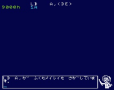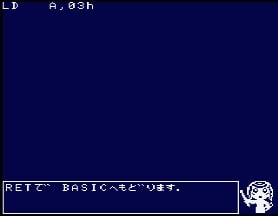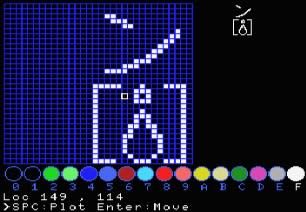このようにアセンブラは256種類のオペコードがあって、
1つ1つ選びながらでは大変な時間がかかります。
そこで、アセンブラができる方ならばESCキーから
コンソールで検索をすることができます。
実は数日前に準備していたもので、
ちょっと説明します。
画像が100%では全く編集できないので拡大しました!
実行をすると2つのキャラクタを選択します。
テスト版ではLD A,と検索をしても0ヒットでした。
問題になったのはLDとAの間の空白でした。
ここを改良して、自動で水平タブで区切るようにしました。
例えば6桁目の場合、LDの場合はスペースを4つで6桁になります。
SUBの場合は7桁になります。そこで、
I$=LEFT$(I$,6)で6桁以下を切ってしまうことができます。
これでLD A,とかSUB Aとかスペースが入りオートフォーマットされます。
さらにSの変数に検索フラグを加えて、
検索の動作と通常の入力動作を切り替えるようにしました。
2バイトコードの検索とキーワードの検索方法を変えました。
キーワードの場合は3バイトコード以上を入力します。
さらにLD A,でもLD A,nとかLD A,Bとか多くのコマンドがあります。
このような場合は検索が終わってから、再検索を行うことができます。
検索中は時間がかかりますので、水色のプログレスバーを作りました。
こんなことも★
東北地方から離れていますが、本が床に大量に落ちていたりと
まだ、仕事が終わっても片付けをしています。その後ですが、
予想通り、東北の荷物はキャンセルになりました。電話応対に大変です!
音信不通で店の状態がわからないので保留している状態です。
一日一回、電話していたりといろいろと大変です。福島も困ってしまいます^^;
ご存知のように流通は日本海側から青森経由の盛岡になっていますが、
これは救援物資のルートで現在、一般の荷物は足止めされています。
東北に配送できるか、できないかは流通が混乱しているので何とも言えません。
仕事は残業が続いている状態でブログの更新は当分中止したいと思います。
ケータイの緊急地震速報はちょっとビックリしますが、
備えることができるのでよいですね。
ブログでは節電対策のためPCの使用を控えます。
昼はセブンイレブンも店内照明はかなり暗く、
さらに自動ドアは開いたままで空調は使っていない感じです。
病院も外来受診時間外のような明るさです。
夜はコンビニエンスストア、スーパーも閉店間際のような明るさで
何の店だかわからない程です。
関東では計画停電が始まりました。
地デジはPCを起動させている状態で録画するので、
とりあえず、数千円の地デジチューナとDVDレコーダで
DVD-RWで録画することにしてします。
BlueMSXは使わないで1chipMSX、MSX2などを使います。
PCは電熱器程度のワット数になっているものを
MSXを使用することによって発熱量を10分の1以下に落とします。
私は1chipMSX改ですから、MSX2+相当でテキストを書くことができます。
オンライン書き込みは今回くらいで止めたいと思います。
津波のかなりの残酷さを知りました。
町がなくなった地域もあり、部分的な被害が出た地域もあります。
死亡者も計り知れないものになっています。
東北地方から離れているからと油断してはいけません。
実は3月11日の最初の小さな地震が三陸沖の地震で
その数秒後の地震が茨城県沖のようです!
2つの地震が同時に起こった例のない地震でした。
M9.0 東北関東大震災と地震の規模と名称が変更されました!
地震の片付け、掃除などをやっていて
さいたま市にある会社ですが、鉄骨で鉄骨に損傷はなかったのですが、
地震の時に鉄骨と鉄骨の間柱のいわゆる軽天(けいてん)が曲がって
石膏ボードが落下しました。鉄骨の揺れで曲がったんでしょうね。
仙台に行った事があります。映像で仙台を見ると信じられない感じです。
夕方になって
ダウンロードの準備を始めて何とかダウンロードできるようになりました。
開発中のモニタアセンブラはBIOSのコールなどの動作チェックを確認しました。
ダウンロードしたファイルはMSXファイルになっています。
入力を終えたら、ESCキー、ESCキーで操作コマンドに入ります。
BSAVEと入力するとTEST.BINで保存されます。
実行はBLOAD"TEST.BIN",Rです。
ダウンロード先:FULLMSXサイト
---
週刊アスキーが届かない物流状況になっています。
私も読者だったりしますが、
>物流システムが回復していないため、
>週刊アスキーが届いていない地域が多数あるという報告を受けました。
>被災地域での通信インフラが十分に回復したと
>判断できた時点で全記事ページをPDF化し、
>公式サイト『週アスPLUS』にて無償公開することにしました。
これは東日本の物流システムが十分に回復するまでの間の措置のようです。
3/23現在の雑誌の物流の状況は発売日よりも
3日ほど遅れて入荷する雑誌があるようです。